7 Gyakori Spotify Probléma és Megoldásaik

A Spotify különféle gyakori hibákra utal, például zene vagy podcast lejátszásának hiányára. Ez az útmutató megmutatja, hogyan lehet ezeket orvosolni.
Vannak esetek, amikor a Spotify nem engedi, hogy bejelentkezzen a fiókjába, bár érvényes felhasználónevet és jelszót használ. Az ilyen váratlan események meglehetősen zavaróak, különösen, ha az alkalmazás hirtelen kizárja Önt. Az alábbiakban bemutatunk néhány hatékony módszert, amellyel megoldhatja ezt a problémát Android rendszeren.
| Probléma | Lehetséges megoldás |
|---|---|
| Rossz bejelentkezési adatok | Ellenőrizze a bejelentkezési képernyőt és használja a megfelelő opciókat. |
| Fiók aktiválása | Állítsa vissza jelszót, ha Facebook-fiókhoz van társítva. |
| Elavult alkalmazás | Frissítse a Spotify alkalmazást a Play Áruházban. |
| Gyorsítótár felhalmozódása | Törölje a Spotify gyorsítótárát a beállításokban. |
| Káros alkalmazás | Telepítse újra a Spotify-t. |
| Harmadik féltől származó hozzáférés | Törölje a harmadik féltől származó alkalmazások hozzáférését. |
Először is győződjön meg arról, hogy a megfelelő bejelentkezési képernyőt használja. Ha Spotify-fiókját Facebook- vagy Apple-fiókjával hozta létre, érintse meg a „ Bejelentkezés Facebookkal ” vagy a „ Bejelentkezés Apple-fiókkal” elemet. Ha fiókját a szokásos módon hozta létre, önálló felhasználónévvel és jelszóval, akkor érintse meg a „ Bejelentkezés ” lehetőséget.
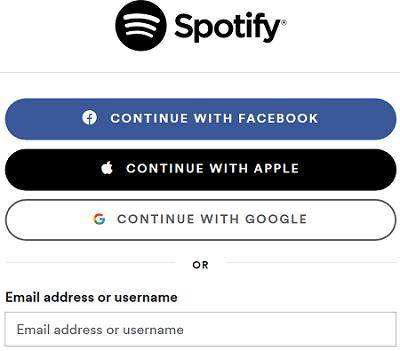
Mellesleg, ha regisztrált a Facebookra, de deaktiválta fiókját, vissza kell állítania Spotify jelszavát. Használja a jelszó-visszaállítási űrlapot, írja be az FB-fiókjához társított e-mail címet, és kövesse a képernyőn megjelenő lépéseket új jelszó létrehozásához Spotify-fiókjához.
Egyébként, ha olyan üzenetet kap, amely szerint a jelszó-visszaállítási hivatkozás nem érvényes, vagy már használatban van, nyissa meg a visszaállítási hivatkozást inkognitómódban.
Győződjön meg arról, hogy a Spotify legújabb verzióját használja Android-eszközén. Indítsa el a Play Áruház alkalmazást, keresse meg a Spotify-t, és nyomja meg a Frissítés gombot az alkalmazás frissítéséhez. Indítsa újra az eszközt, és ellenőrizze, hogy most be tud-e jelentkezni.
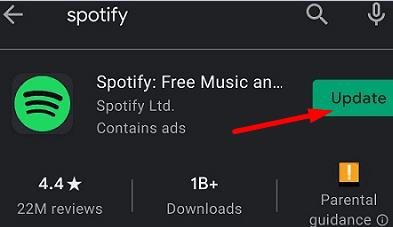
Mivel a kéretlen fájlok felhalmozódnak az eszközön, néha megakadályozhatják, hogy bejelentkezzen a Spotifyba. Törölje a gyorsítótárat, és ellenőrizze, hogy ez a megoldás megfelel-e Önnek.
Lépjen a Beállítások elemre, válassza az Alkalmazások lehetőséget, lépjen az Összes alkalmazás lehetőségre, és válassza a Spotify lehetőséget. Ezután nyomja meg a Tárolás lehetőséget, és érintse meg a Gyorsítótár törlése gombot.
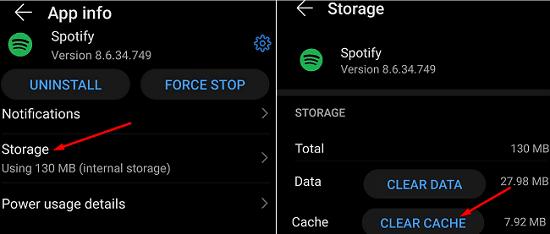
Ezután lépjen a Beállítások elemre, válassza a Tárhely lehetőséget, és törölje az összes kéretlen fájlt az eszközről.
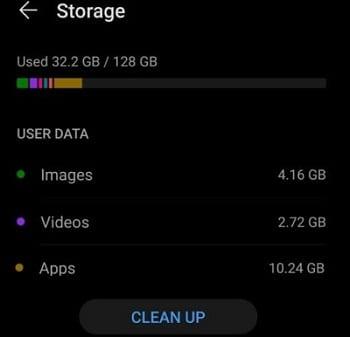
Ha a probléma továbbra is fennáll, távolítsa el a Spotify-t, és indítsa újra az eszközt. Ezután lépjen vissza a Play Áruházba, és telepítse újra az alkalmazást. Ha maga az alkalmazás megsérült, az újratelepítés megoldja a bejelentkezési problémát.
Ha összekapcsolta a Spotify-t más alkalmazásokkal, nyissa meg az Alkalmazások oldalt, és koppintson a Hozzáférés eltávolítása gombra. Vagy nyissa meg az Alkalmazásbeállításokat, válassza a Csatlakozás az alkalmazásokhoz lehetőséget, és válassza le a Spotify és a harmadik féltől származó alkalmazások közötti kapcsolatot.
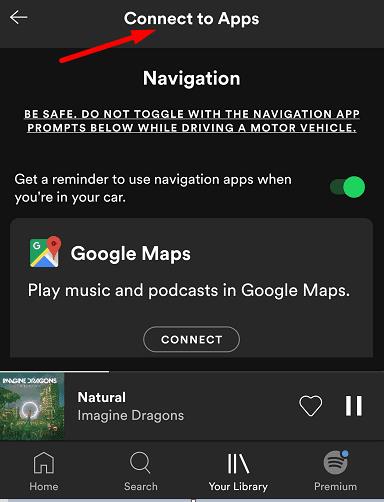
Ellenőrizze, hogy a harmadik féltől származó alkalmazások hozzáférésének eltávolítása megoldotta-e a problémát.
Ha nem tud bejelentkezni Spotify-fiókjába, bár a megfelelő felhasználónevet és jelszót használja, állítsa vissza jelszavát, és frissítse az alkalmazást. Ezenkívül törölje az alkalmazás gyorsítótárát, és távolítsa el a harmadik féltől származó alkalmazások Spotify-hozzáférését. Ha a probléma továbbra is fennáll, telepítse újra az alkalmazást. Még mindig problémái vannak a Spotify-bejelentkezéssel? Tudassa velünk az alábbi megjegyzésekben.
A Spotify különféle gyakori hibákra utal, például zene vagy podcast lejátszásának hiányára. Ez az útmutató megmutatja, hogyan lehet ezeket orvosolni.
Tudja meg, hogyan kapcsolhatja ki a hallgatási tevékenységet a Spotify-on, hogy megőrizze zenei preferenciáit magánügynek és élvezhesse a zenei élményeit. Íme, hogyan kell csinálni.
Tudd meg, hogyan nézheted meg a játéktörténetet a Spotify webes lejátszóján, Android és Windows alkalmazásán.
A Spotify zavaró lehet, ha minden alkalommal automatikusan megnyílik, amikor elindítja a számítógépét. Az automatikus indítás leállítása az alábbi lépések segítségével.
Szeretné megtudni, mennyi helyet foglalnak el a Spotify dalok? Itt vannak a lépések, amelyeket követhet Android és Windows esetén.
Problémái vannak a fiókjába való bejelentkezéssel a Spotify alkalmazásban? Ismerje meg a megoldásokat a hibaelhárításhoz és a probléma megoldásához.
Ha nem tud bejelentkezni Spotify-fiókjába a megfelelő felhasználónevet és jelszót használja, állítsa vissza jelszavát, frissítse az alkalmazást és kövesse az alábbi lépéseket.
A Spotify bosszantó lehet, ha automatikusan megnyílik a számítógép minden indításakor. Az alábbi lépésekkel tiltsa le az automatikus indítást.
A zenei streaming radikalizálta a zeneipart, és megváltoztatta a zenefogyasztásunk módját. Mostantól kéznél vannak az új népszerű albumok és a régi klasszikusok
Fedezze fel a 4 leggyakoribb Spotify-problémát, és tanulmányozza meg a megoldásokat, hogy javíthassa a zenei élményét!
A Garmin az egyik legjobb hordható GPS-technológiát gyártja és szállítja. Legutóbbi innovációik az aktivitásmérőben és az okosórában
A Spotify jelenleg a legnépszerűbb audio előfizetéses streaming szolgáltatás a világon, több mint 286 millió felhasználóval, ebből 130 millió
Íme az én személyes pillantásom a Groove Music újonnan finomított Explore és Your Groove szakaszainak használatára.
A megfelelő zene a megfelelő alkalomhoz elengedhetetlen. De ez könnyen kijavítható, ha létrehoz egy Spotify lejátszási listát az edzőteremben, otthonában és máshol
Nézze meg, melyek voltak azok a dalok, amelyeket a legtöbbet hallgatott 2020-ban a Spotify Wrapped segítségével. Hallgassa meg azokat a dalokat, amelyeket az év legjobbjának tartott.
Az Alexa Amazon Echo intelligens hangszóró jól integrálható számos zenei szolgáltatással, köztük a rendkívül népszerű Spotify-val. Általában az Alexa az Amazon Music-hoz fordul. Útmutató a Spotify zenék Alexa Amazon Echo-ba való integrálásához.
Tisztítsa meg a lejátszási lista zűrzavarát Spotify-fiókjából. Egyesítsen annyi lejátszási listát, amennyit csak szeretne, hogy rendben maradjon.
Fedezze fel, hogyan készíthet újra és újra egy dalt a Spotify-on. Hallgassa meg kedvenc dalát anélkül, hogy meg kellene érintenie az ismétlés gombot.
Ismerje meg, hogyan csökkentheti mobiladat-használatát, amikor a Spotify segítségével hallgat zenét.
Azon gyermekes szülők számára, akik szeretnék, hogy gyermekeik biztonságosan élvezhessék a Spotifys zenét, egy izgalmas új lehetőség áll rendelkezésére: a Spotify Kids.
Miután rootoltad az Android telefonod, teljes rendszerhozzáférésed lesz, és számos olyan alkalmazást futtathatsz, amelyek root hozzáférést igényelnek.
Az Android telefonodon található gombok nem csak a hangerő szabályozására vagy a képernyő felébresztésére szolgálnak. Néhány egyszerű módosítással gyorsbillentyűkké válhatnak egy gyors fotó készítéséhez, zeneszámok átugrásához, alkalmazások elindításához vagy akár a vészhelyzeti funkciók aktiválásához.
Ha a munkahelyeden hagytad a laptopodat, és sürgős jelentést kell küldened a főnöködnek, mit tehetsz? Használd az okostelefonodat. Még kifinomultabb megoldás, ha telefonodat számítógéppé alakítod, hogy könnyebben végezhess több feladatot egyszerre.
Az Android 16 zárképernyő-widgetekkel rendelkezik, amelyekkel tetszés szerint módosíthatja a zárképernyőt, így a zárképernyő sokkal hasznosabb.
Az Android kép a képben módjával lekicsinyítheted a videót, és kép a képben módban nézheted meg, így egy másik felületen nézheted meg, így más dolgokat is csinálhatsz.
A videók szerkesztése Androidon egyszerűvé válik a cikkben felsorolt legjobb videószerkesztő alkalmazásoknak és szoftvereknek köszönhetően. Gondoskodj róla, hogy gyönyörű, varázslatos és elegáns fotóid legyenek, amelyeket megoszthatsz barátaiddal a Facebookon vagy az Instagramon.
Az Android Debug Bridge (ADB) egy hatékony és sokoldalú eszköz, amely számos dolgot lehetővé tesz, például naplók keresését, alkalmazások telepítését és eltávolítását, fájlok átvitelét, egyéni ROM-ok rootolását és flashelését, valamint eszközmentések létrehozását.
Automatikusan kattintó alkalmazásokkal. Nem kell sokat tenned játékok, alkalmazások vagy az eszközön elérhető feladatok használata közben.
Bár nincs varázsmegoldás, a készülék töltésének, használatának és tárolásának apró változtatásai nagyban befolyásolhatják az akkumulátor élettartamának lassítását.
A telefon, amit sokan most szeretnek, a OnePlus 13, mert a kiváló hardver mellett egy évtizedek óta létező funkcióval is rendelkezik: az infravörös érzékelővel (IR Blaster).



























